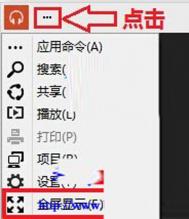Win10自动安装游戏应用程序禁用教程
操作方法:
1、按Win+R打开运行,输入regedit回车打开注册表编辑器;
2、展开以下位置:
HKEY_LOCAL_MACHINESOFTWAREPoliciesMicrosoftWindows
3、在该项下新建名为CloudContent的子项,如下图所示:

4、选中CloudContent项,在右侧新建名为DisableWindowsConsumerFeatures的DWORD(32位)值,如下图所示:

5、双击DisableWindowsConsumerFeatures,将其值设置为1,然后保存。
6、重启即可。
Win10音量合成器设置教程

一、Win10声音怎么调?
如果只是简单调节Win10电脑的音量大小,那么操作就非常简单,直接点击Win10任务栏右下角的 音量图标 在弹出的音量调节杆中,调节音量大小即可,如下图。

Ps.建议在播放音乐的情况下,调节音量大小,这样可以通过听觉,调整到最佳适合自己的声音大小。
二、Win10音量合成器设置方法
在Win7声音调节界面一般默认是音量合成器界面,它可以分任务调节任务音量,比如音乐、QQ等不同软件的音量都可以单独调节。(图老师整理)很多朋友找不到Win10音量合成器设置,下面也简单介绍下。
1、在Win10音量图标上点击鼠标右键,之后就可以看到「音量合成器」、 「播放设置」、 「录音设置」、 「声音设置」等等,如下图。
(本文来源于图老师网站,更多请访问http://m.tulaoshi.com/windowsshi/)
2、点击打开音量合成器设置,可以看到内部设置功能还是十分全面的,可以单独设置打开的各软件音量,包括扬声器、QQ、浏览器等等、如下图。

音量合成器设置有时候还是非常实用的,比如一边听歌,一边聊天,可以将QQ音量调节小一些,避免影响听歌。
解决Win10字体发虚模糊教程

一、设置DPI
1、首先使用 Win + R 组合快捷键打开运行命令框,然后在打开后面键入:regedit 完成后,点击底部的确定,打开注册表,如图。

2、然后依次展开注册表键值:HKEY_CURRENT_USERControl PanelDesktop,然后找到Win8DpiScaling双击打开,然后将数值数据修改为1
3、然后再找到LogPixels值,将LogPixels修改为所需放大的百分比数值,注意十六进制与十进制的转换(括号内为十进制的放大百分比,括号外为十六进制的放大数值,例如想放大到1TuLaoShi.com20%,就填写78):78(120%),7D(125%),96(150%),C8(200%),如图。

注:如果找不到LogPixels,可以新建一个DWORD (32位)值,命名为LogPixels即可。
4、完成以上操作后,注销或者重启一次电脑,设置就可以生效,至此再去看看Win10字体还是否会存在模糊或者发虚现象,如果状态有所调整,但还不是很满意,可以继续调节一下LogPixels百分比值,直到满意为止。
二、调整第三方软件的DPI
如果是下载安装的软件在打开之后出现字体模糊或者发虚的话,可以设置一下兼容性DPI试试,具体操作如下。
1、在桌面发虚的软件上点击鼠标右键,然后在弹出的右键菜单中点击属性。
2、在打开的软件属性界面中,切换到兼容性选项,然后勾选上设置下方的高DPI设置时禁用显示缩放,完成后,点击底部的确定即可,如图。

这种设置方法可以解决部分软件应用字体发虚或者模糊的问题,感兴趣的朋友,不妨试试吧。
win10应用开发教程
微软详解了如何通过Windows App Studio快速构建一个Web托管Win10应用,可同时运行在Win10 Mobile/PC设备中。
Windows App Studio是微软为不具备相关编程经验的用户推出的一种在线服务,通过简单的操作就可以将Web应用打包发布到应用商店。

Windows App Studio适用于所有Web应用,所有操作都通过浏览器进行,套用提供的应用模版,然后添加数据和服务,根据自己的需求自定义应用主题选项。
最终可导出Visual Studio工程文件,或者直接生成安装包发布到应用商店。
微软表示这只需要花费很少的时间,甚至只需要三分钟,步骤简单总结为:
• 创建一个工程;
• 命名工程:
• 填写URL地址;
(本文来源于图老师网站,更多请访问http://m.tulaoshi.com/windowsshi/)• 生成和发布;
微软官方win10应用开发图文教程
1、创建工程
(点此进入)Windows App Studio创建工程页面,你需要使用微软账户登录。在该页面你会看到Hosted Web App选项,如下图所示:

点击Hosted Web App,之后会弹出弹窗,在这里输入应用的名称,然后点击Start with this one!,在右侧会显示在不同设备中的预览。

2、配置应用
创建项目之后会进入应用内容编辑页面,在这里你只需要填写你的Web应用的地址即可。

在这里你还可以上传一个自定义的应用清单文件Manifest,这是一个JSON数据文档,里面包含了应用启动参数之类的配置。你还可以定义额外的URI规则以及设备屏幕旋转属性等,但这些都是可选的。
在右侧的设备预览画面中会出现应用的预览效果,有时候这里不显示内容,这很可能是页面不支持iframe嵌入,不过一般来说都不会有问题。
填写好URL地址后,你需要为应用更换一个Logo。点击导航栏中的Logo,如下图所示:

然后点击App logo标题下方的图标,就可以上传自己准备好的应用Logo了,上传后会自动生成所需的不同尺寸图标。
之后点击Settings,编辑与应用商店相关的一些信息,包括应用描述、语言等信息。填写完成后,点击Save保存。

3、生成应用
配置好应用之后,点击右上角的Finish按钮,之后会进入应用预览页面,针对不同形态的设备进行预览。最后只需要点击Generate生成按钮,然后在弹出的窗口中选择生成类型(默认选择为Visual Studio解决方案),最后再点击Generate即可。

就是这样简单,完全不需要编辑代码。手里头有Web应用项目的同学可以尝试一下。